Всем привет! Эта статья из рубрики #маленькиеполезныепрограммы и сегодня мы поговорим о том, что делать, если ваш компьютер внезапно стал тормозить: нажатие на клавиатуру передаются с задержкой, курсор мыши двигается рывками, а программы то ли зависли, то ли просто долго «думают», но переключение между ними вызывает артефакты на рабочем столе Windows. Знакомая ситуация?
Надеюсь, что нет. Я сам с подобным сталкивался крайне редко, и обычно это происходило, когда компьютер давал мне знать о своем возрасте, и только тогда, когда я монтировал видеоролики в разрешении 4K — во время сохранения видео его лучше было не трогать. И вот сейчас у меня новый компьютер, но я по-прежнему держу под рукой эту маленькую утилиту, которая в любой момент времени может меня выручить, если система вдруг зависнет.
Обложка выпуска. Всего одна программа | 4 кнопки | 0 проблем!
Как экстренно перезагрузить компьютер, не перезагружая компьютер?
Речь пойдет о программе » AlomeWare Reset «, которая входит в состав программного пакета AlomWare Toolbox . Изначально разработчик программы (это один человек, а не целая команда) сделал утилиту, которая позволяла экстренно перезагрузить компьютер, если тот начинал тормозить. Со временем автор решил наращивать функционал своей программы, добавляя в нее дополнительные возможности: заметки, ежедневник, менеджер процессов, планировщик заданий, работа с буфером Windows, инструменты для работы со скриншотами и офисным пакетом Microsoft Office и т.д. Зачем?!
Компьютер виснет и тормозит?
Я пишу эту строчку и мне становится больно. Это все чем-то напоминает ситуацию с такими программами, как Nero и Winamp. Была хорошая программа, которая выполняла одну единственную функцию, а теперь это мегакомбайн, который никому не нужен.
У меня 16 ГБ ОЗУ, из которых 6 уже при старте Windows забиты автозагрузкой. На «обычном» ПК скорость работы программы еще выше. Пару секунд, и ты готов к работе!
Поэтому мой обзор посвящен «AlomeWare Reset» версии 4.02 | последняя итерация программы без лишнего мусора, которая полноценно работает на Windows 10, XP, Vista, 7, 8 (8.1 и если верить комментариям пользователей, то она запускается без каких-либо проблем и на Win11). Я конечно же приложу ссылку на официальный сайт программы, где вы сможете скачать последнюю версию «AlomWare Toolbox», но я также опубликую ссылку на загрузку standalone-версии «AlomeWare Reset»
AlomeWare Reset | программная перезагрузка Windows
Что же делает эта программа? Она висит в трее Windows, и в случае, если вы одновременно нажмете на следующие клавиши: Shift+Ctrl+Alt+Del отработает команду экстренной перезагрузки Windows без полноценной перезагрузки системы. Что это значит?
- Все запущенные программы будут принудительно выгружены из памяти системы («все» — это значит абсолютно все! )
- «AlomeWare Reset» удалит временные файлы пользователя
- Программа перезапустит проводник Windows
- Далее «AlomeWare Reset» восстановит все программы из автозагрузки Windows
В настройках AlomeWare Reset не вздумайте снимать галочку с пункта «Before resetting, warm if. » — если у какой-то программы будет статус «busy» (выполнение работы), то утилита предложит вам дождаться смены статуса, чтобы не потерять важные данные.
Намертво зависает компьютер.Решение проблемы
На все эти действия программа затрачивает около 5 секунд. Конечно кто-то может возразить, что ему намного проще перезагрузить компьютер целиком, и вообще у него SSD накопитель и все летает, НО! у меня тоже установлен SSD накопитель, и холодный старт ноутбука длится около 20 секунд, потом появляется рабочий стол, и дальше Windows начинает «прогружать» все дополнительные программы из автозагрузки, что я использую в работе. Мне намного проще выполнить программную перезагрузку | уже через 5 секунд я снова готов к работе. Программа занимает всего 429 КБ, а оперативной памяти ей требуется около 2,5 МБ. Это смешные системные требования.
Функция Snapshot позволяет сохранить в памяти все запущенные программы, при этом все остальные, которые будут запущены позже — будут восприниматься AlomeWare Reset как нежелательные, и их можно будет выгрузить из памяти нажатием одной кнопки.
Плюс в версии 4.02 реализована функция снимка системы («Snapshot running apps») — это когда вы можете сохранить все запущенные программы в памяти «AlomeWare Reset», и в случае, если вам потребуется освободить ресурсы Windows, то из памяти будут выгружены все незакрепленные программы. То-есть если вы работаете в текстовом процессоре Microsoft Word и эта программа вам нужна при любых обстоятельствах, «AlomeWare Reset» ее не тронет. Вот так все просто!
Эта статья из рубрики #маленькиеполезныепрограммы Теги для поиска: #настройка windows #ускорение windows #полезные программы #компьютерная грамотность
У программы довольно сдержанный интерфейс и классическая справка. Разработка AlomeWare Reset ведется с 2015 года. Изначально она выгружала все программы из оперативной памяти ПК, потом автор реализовал функцию программной перезагрузки.
Ссылки на чудо (официальный сайт и ресурс MajorGeeks)
- AlomWare Toolbox — https://www.alomware.com
- AlomeWare Reset — https://www.majorgeeks.com/files/details/alomware_reset.html
Вас также могут заинтересовать эти публикации
Источник: dzen.ru
Что делать, если компьютер зависает намертво и ничего нельзя сделать? Включается только после перезагрузки


Достаточно большой процент настольных ПК и ноутбуков, которые приносят для ремонта имеют один и тот же симптом — компьютер зависает намертво и не реагирует ни на что, кроме как на нажатие кнопки Reset. Иногда это происходит беззвучно, а иногда — во время игры или просмотра видео комп зависает с зацикленным звуком «Тррр».
Лучший вариант — это когда проблему удаётся воспроизвести, то есть повторить, выполнив определённые условия и действия. Ну или если она проявляется периодически. Но иногда зависания происходят произвольно и тогда виновника вычислить становится в разы труднее. Что же, поделюсь своим опытом, который накопился за много лет и надеюсь Вам это поможет.
Зависает компьютер и не реагирует ни на что

Добрый день, друзья. Сегодня я решил продолжить прошлую статью «Почему виснет компьютер?» и рассказать более подробно, что же собственно делать, когда зависает компьютер. Если вы не читали мою прошлую статью, желательно её прочитать. Хотя часть моих рекомендаций будут повторением прошлых.
Но я хочу их как бы упорядочить, чтобы пользователю стало ясно, если зависает компьютер, что делать? От начала и до конца.
Зависает компьютер что делать план действий




Диспетчер задач
Первым делом необходимо вызвать диспетчер задач. Вызывается он сочетанием горячих клавиш Ctrl + Alt + Del. Затем выбираете «Запустить диспетчер задач»,
следом «Приложения» и просматриваете, какие приложения у вас работают на данный момент.
Если над какой-то программой видна надпись: «Не отвечает», выделяете данное предложение и жмете «Снять задачу». Также, внимательно просмотрите все программы, которые у вас запущены и подумайте, необходимо ли вам, что бы они работали в данный момент, или нет?

Если в работающем состоянии они вам сейчас не нужны, также выделяете их и снимаете задачу. Не стоит лишний раз перегружать вашу операционную систему.

Причины зависания компьютера
Все причины, по которым компьютер или ноутбук может зависнуть условно делятся на два вида:
Программные причины зависания ПК вызваны сбоями или ошибками в программном обеспечении — операционной системе, драйверах или приложениях. Они обычно решаются обновлением или переустановкой той программы, в которой собственно ПК и виснет намертво, ну или драйвера, который с ней тесно связан. Если это игра, то стоит обратить внимание на драйвер видеоадаптера и звуковую карту. Его можно попробовать обновить или, при отсутствии новой версии — попробовать переустановить.

Аппаратные причины зависания возникают чаще всего из-за выхода из строя какого-либо устройства внутри компьютера или подключенного к нему снаружи. Это самый грустный вариант, потому как он обычно связан с финансовыми затратами на покупку новых комплектующих или дорогостоящим ремонтом старых.
В любом случае, прежде чем приступать к каким-либо конкретным действиям, необходимо провести тщательную диагностику и максимально собрать информацию о проблеме.





Восстановление поврежденных секторов
Может быть так, что система после перезагрузки станет загружаться очень долго. Это значит, что в ней произошел какой-то сбой. В данном случае, необходимо дождаться, пока она все же загрузится полностью, и выполнить функцию восстановления поврежденных секторов системы.

Выполняется данное действие благодаря команде Chkdsk. То есть вам нужно проанализировать системный диск на наличие ошибок, затем проверить и восстановить поврежденные сектора. Тут нечего пугаться, компьютер сделает все за вас. Как именно проводить этот анализ, я рассказал в статье: «Как выполнить команду Chkdsk?».
Отключение служб местоположения, криптографии и выборочного запуска
Избавиться от зависания Windows при загрузке можно путем отключения службы криптографии и местоположения.
Служба определения местоположения позволяет отследить расположение компьютера. Она также позволяет сайту или внешней программе определить ваше местоположение.
Службы криптографии разрешают установку новых приложений, а также подтверждают подпись файлов Windows в различных программах.
Откройте окно «Выполнить» сочетанием клавиш Win + R, впишите команду msconfig и подтвердите ее запуск на «ОК».
Перейдите на вкладку «Общие» и установите флажок на опцию «Диагностический запуск».

Нажмите «Применить» и выйдите из окна.
Откройте службы командой services.msc из окна интерпретатора (Win + R).

Прокрутите список, пока не найдете службы криптографии. Двойным щелчком откройте Свойства и нажмите на кнопку «Остановить». Разверните выпадающий список типа запуска и установите значение «Отключена». Нажмите «ОК» для сохранения настроек и закройте окно.

Теперь разверните меню Пуск, кликните на значок шестеренки для входа в Параметры. Откройте раздел Конфиденциальность, на левой панели перейдите на вкладку «Расположение» и отключите службу определения местоположения.

Перезапустите ПК. Проверьте, зависает ли система при загрузке. Если эти действия не принести никаких улучшений, то можете вернуть внесенные изменения.
Очистка реестра
После устранения системных ошибок и проверки компьютера на вирусы просто необходимо почистить вашу ОС от системного хлама. Почистить реестр и диски. Для этого используются различные программы. Лично мне нравится Ускоритель компьютера. Подробнее об этой программе можно узнать по ссылке…
Если же у вас нет ни одной такой программы на данный момент, не беда. Можно почистить ОС системный методом. Про это вы узнаете из статьи: «Срочная очистка Windows». Довольно неплохой метод, можно применять, даже когда у вас есть программы по очистке реестра.
Советую прочитать: — Как узнать данные о компьютере программа Speccy 1.3
Чистка системного блока от пыли
Почистите ваш системный блок от пыли. В нем, в процессе работы, скапливается большое количество пыли. Это довольно опасно, т.к. может приводить не только к зависанию компьютера, но и к различного рода замыканиям и сгоранию различных узлов компьютера.
Чистку компьютера от пыли необходимо проводить, даже если ваш компьютер не зависает. Делать её нужно не менее раза в полгода. Подробнее об этом в статье: «Чистка компьютера от пыли». У вас до сих пор зависает компьютер, что делать?



Удаление содержимого папки SoftwareDistribution
Если некоторые системные файлы повреждены, то система также может зависнуть при загрузке. Поврежденные файлы возникают по ряду причин. Иногда одно приложение конфликтует с другим, и неправильные записи могут повредить файлы. Выполните следующие шаги:
Загрузите компьютер в безопасный режим. Для этого откройте меню Пуск, нажмите на кнопку Питания. Удерживая Shift, кликните на кнопку «Перезагрузка». Когда откроется окно выбора действия перейдите по пути: Поиск и устранения неисправности — Дополнительные параметры – Параметры загрузки, затем нажмите F4.
Затем в строке системного поиска наберите «командная строка», под найденным результатом кликните на ссылку «Запуск от имени администратора».

В консоли выполните команду:
net stop wuauserv
Эта команда остановит процесс обновления, запущенный в фоновом режиме.
Теперь выполните команду cd %systemroot%, которая переместит в каталог установки Windows.
Наберите ren SoftwareDistribution SD.old, которая переименует папку SoftwareDistribution в SD.old. Когда компьютер не найдет SoftwareDistribution, то будет вынужден создать новую.
Теперь введите команду net start wuauserv, которая запустит службу обновления. После перезагрузки ПК и посмотрите, зависает ли он при загрузке.
Переустановка системы

Делать остается одно. Это переустановить систему. Данное средство радикальное, но иногда оно действительно необходимо. Когда в системе много различных мелких ошибок и вместе они накапливаются в одну большую, что вызывает много неудобств. Зачем терпеть данные неудобства, если можно их устранить?
Если вы не знаете, как делается переустановка системы, вам это покажется хлопотливым занятием. Хотя на самом деле, это не все так сложно. Про то, как провести переустановку системы, я рассказал в статье «Как переустановить операционную систему?».
Я же советую, если вы новичок, изучить данную статью, но потом всё равно вызвать мастера и увидеть все на деле. В дальнейшем вы без труда сможете переустанавливать систему сами.
Какими способами можно перезагрузить ноут
Перезапуск устройства в большинстве случае помогает исправить ситуацию, а уже потом можно приступить к предусмотрительным мерам, чтобы она не повторилась. Распространенные методы перезагрузки ноутбука, если он подвисает:
- Удерживать кнопку питания. Она обычно находится в верхней части клавиатуры, слева или справа. Реже — сбоку, рядом с дисководом и входами для подключения устройств.
- Использовать клавиши ALT+F4. После нажатия этого сочетания клавиш должно появиться меню с вариантами — завершение работы, перезагрузка, ждущий режим, спящий режим.
- Использовать командную строку. Командная строка — универсальный инструмент, ядро системы. Неудивительно, что с ее помощью можно сделать практически что угодно, в том числе и перезагрузку. Для включения нажмите Win+R. В открывшееся окошко введите cmd.exe. В следующем окне на черном фоне напишите shutdown/r, нажмите Enter.
- Заранее создать ярлык. Чтобы долго не думать над тем, что делать, если завис ноутбук, рекомендуется подготовиться к ситуации заблаговременно. Windows позволяет создать ярлык для почти любого действия. Нажмите правой кнопкой на рабочем столе и выберите пункт «Создать», потом «Ярлык». В строку введите «shutdown -s -t 00» либо «%windir%System32shutdown.exe -s -t 00». Укажите название ярлык, например «Перезагрузка». В дальнейшем можно будет просто открыть данный ярлык, и система перезагрузится.
Если не работает мышь, то большинство действий можно выполнить при помощи клавиатуры. Например, перемещаться между кнопками интерфейса помогает клавиша Tab, а между значками в папке или на рабочем столе — кнопки влево, вправо, вверх, вниз. Действия подтверждаются нажатием Enter.
Крайне редко, но все же встречается ситуация, когда ноутбук не выключается даже при удержании кнопки питания. Тогда остается последний вариант: временное удаление батареи. Отключите от компьютера электрический шнур, переверните его. Вытащите аккумулятор, осторожно отщелкнув пластиковые крепежи.
Такой способ подходит для тех моделей ноутов, которые позволяют сделать это без проблем. В некоторых же такое действие осуществить почти невозможно — необходимо разобрать почти все устройство, чтобы добраться до аккумулятора.
Сервисный центр
Но и последнее, если у вас даже после переустановки системы продолжились проблемы с зависанием компьютера, вам желательно вызвать мастера или отнести компьютер в сервисный центр. Причин, почему виснет компьютер, может быть довольно много, от поломок различных узлов ПК, до сбоев в оперативной плате, перегрева жесткого диска и прочих проблем.
Видео зависает компьютер 15 решений проблем
Вы теперь представляете, если зависает компьютер что делать? Я постарался подробнее изложить вам весь данный процесс. Надеюсь, ваш компьютер будет работать, как хорошие Швейцарские часы! Успехов!
Друзья, чтобы ваш компьютер меньше зависал, я предлагаю вам установить на него твердотельный диск SSD, как сделал я. Приобрести его можно на Алиэкспресс. Диски на странице объёмом от 120 до 960 Гб, т.е., фактически 1Тб. Судя по описанию, диск подойдёт как для Компьютеров, так и для (ноутбуков).

По скриншоту вы видите, объёмы дисков. Если вам нужно будет именно установить систему, достаточно приобрести диск ёмкостью 120 Гб. Если же как полноценный жесткий диск, то, на ваше усмотрение, от 480, до 960 Гб. Почему я советую устанавливать Windows именно на твердотельный жесткий диск? Ваша система будет загружаться за считанные секунды!
Если вы приобретёте диск на 1Тб, все программы у вас будут летать!
Вообще, можно выбрать понравившийся именно вам диск SSD на странице… Тем, кто не знает, что такое SSD диск, советую прочитать мою статью «Что такое SSD диск». Успехов!
С уважением, Андрей Зимин 15.08.2015 г.






Приводим в порядок файлы ПК в Windows 7/10
Компьютер может зависать по разным причинам, сюда входят как программные, так и аппаратные проблемы. Но чаще зависания в Windows 7-10 происходит из-за сбоев программ и игр, а также в результате накопившегося мусора на жестком диске в виде мусора из корзины, пустых папок, временных файлов и т. п.
| Способ: | Особенности: |
| Мусор необходимо чистить систематически | Если компьютер используется часто для работы и других потребностей, то чистку проводить еще чаще – раз в 1-2 недели. |
| Чистить компьютер необходимо сразу несколькими способами – вручную или с помощью программ | Можно использовать дополнительные специальные программы для чистки диска, чтобы не чистить вручную, например, CCleaner. |

Программа для чистки диска CCleaner
Под чисткой вручную ПК, который зависает и не реагирует ни на что, имеется ввиду просмотр и редактирование всех ваших разделов и папок жесткого диска. Если системный диск (обычно C) вы не используете как место под файлы, его можно пропустить при чистке. Ведь такого мусора у каждого пользователя собирается за некоторое время достаточно много, пересмотрите все старые программы и игры в случае если они уже не используются – удалите их системным методом. Медиа файлы достаточно просто собрать в одну папку.
После чего запустите дефрагментацию диска. Этот процесс оптимизирует данные на жестком диске, придает им порядок размещения, что существенно увеличивает скорость работы компьютера и уменьшает вероятность сбоев и зависаний. Если на вашем компьютере нет подобных программ, можно скачать их в интернете, например, Auslogics Disd Defrag, MyDefrag.
Утилита для дефрагментации жесткого диска
Последним методом станет проверка системы на вирусы и шпионское ПО. Запустите проверку, выбрав глубокий метод на всех ваших дисках, которые имеются на компьютере.
Рекомендуем к прочтению: Что делать, если компьютер не видит флешку?
Источник: mycomp.su
Что делать, если компьютер на Windows зависает и гудит?
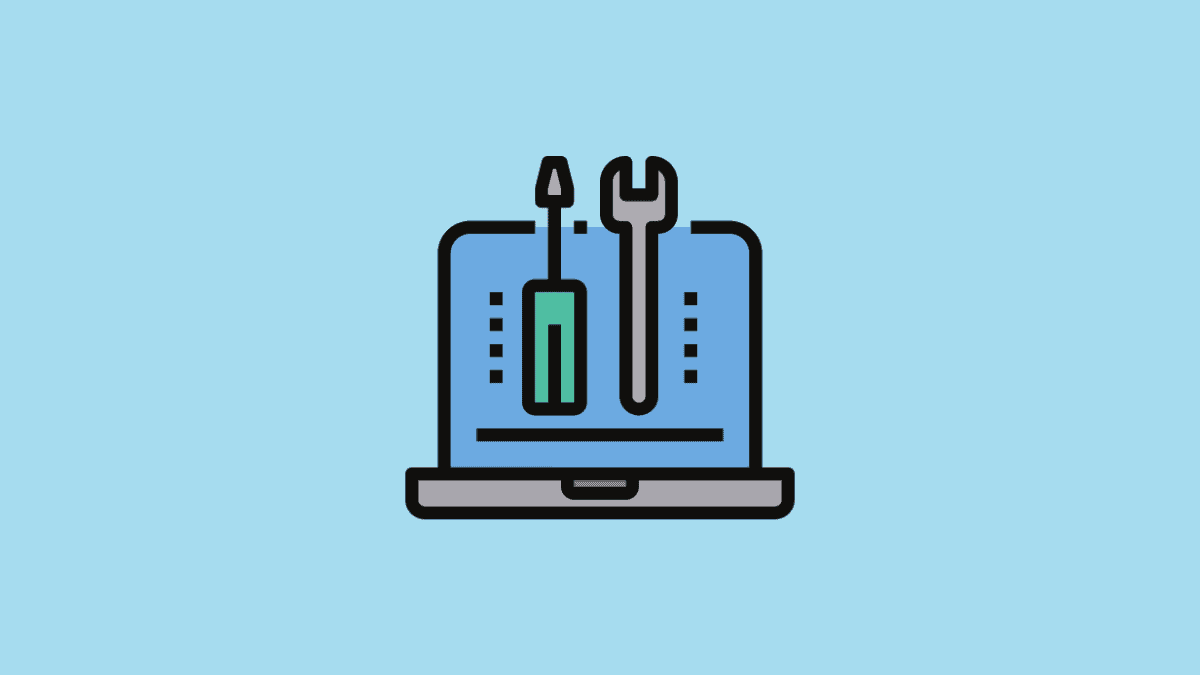
После выпуска Windows 11 многие пользователи сообщали об ошибке, когда их компьютер зависал во время запуска программы или игры, и внезапно их экран зависал, и они слышали очень громкий шум, исходящий из наушников или динамиков. Эта проблема не нова для Windows 11 и существовала в предыдущих версиях Windows.
Теперь может быть очень трудно точно определить, что вызывает эту проблему. Что касается пользовательских отчетов, то обычно это происходит во время игры в игры с интенсивным использованием графики или при работе с браузерами Chrome, но иногда это может происходить даже во время просмотра фильма или даже когда ваш компьютер не используется. Независимо от того, что вызывает эту проблему, вот несколько исправлений, которые помогут вам устранить эту проблему.
1. Перезагрузите компьютер
Весьма вероятно, что эта ошибка просто произошла из-за какой-либо внутренней ошибки или сбоя какой-либо системной службы. В таких случаях перезагрузка компьютера приведет к перезапуску всех фоновых приложений и процессов и решит эту проблему.
Теперь, если вы столкнулись с этой проблемой, у вас есть два варианта в зависимости от того, можете ли вы получить доступ к своему рабочему столу. Если приложение, которое вы запускали, было заморожено, но вы можете Windows выйти из этого замороженного приложения, нажав клавишу или вкладку, нажав ALT + Tab , вы можете перезагрузить компьютер из меню «Пуск».
Для этого перейдите в меню «Пуск», нажав клавишу Windows на клавиатуре, а затем нажав кнопку питания. Теперь в меню питания выберите «Перезагрузить».
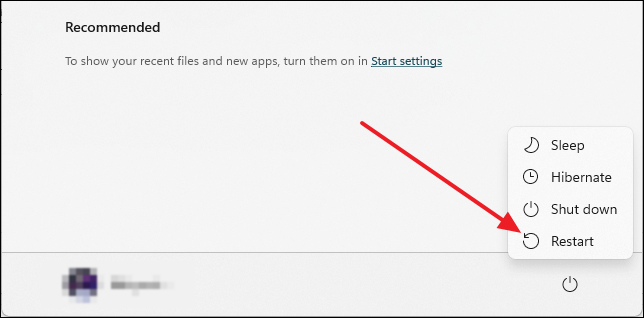
Теперь, если весь экран завис, вам нужно использовать физическую кнопку на вашем кабинете. Как правило, во всех шкафах есть физическая кнопка перезагрузки рядом с кнопкой питания. Нажмите эту кнопку, и ваш компьютер перезагрузится.
2. Загрузите Windows в безопасном режиме
Если ваш компьютер часто зависает и издает жужжание, вы можете попробовать загрузить компьютер в безопасном режиме. Когда ваш компьютер загружается в безопасном режиме, он запускает только основные службы и фоновые приложения. Он также использует только необходимые драйверы. Вы можете загрузить компьютер в безопасном режиме, используя окно «Конфигурация системы».
Сначала откройте окно «Выполнить», нажав Windows + r на клавиатуре. Теперь в окне «Выполнить» введите «msconfig» в командной строке и нажмите Enter .
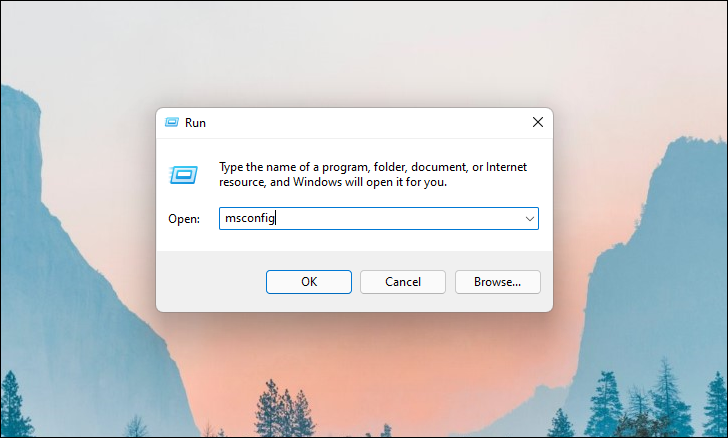
После того, как откроется окно «Конфигурация системы», перейдите на вкладку «Загрузка», после чего вы увидите параметр «Безопасная загрузка» в разделе «Параметры загрузки». Теперь поставьте галочку перед Безопасной загрузкой. Не забудьте убедиться, что под Безопасной загрузкой выбран минимальный переключатель.
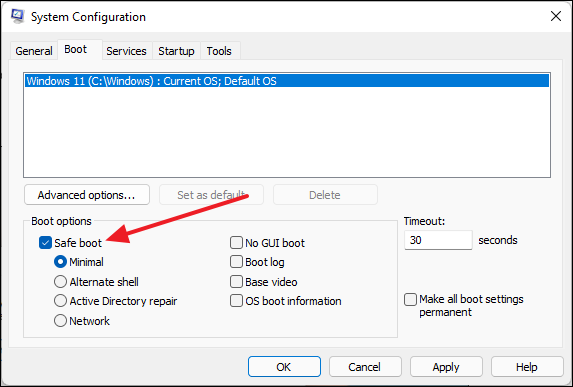
Затем перейдите на вкладку «Услуги». Оттуда установите флажок «Скрыть все службы Microsoft».
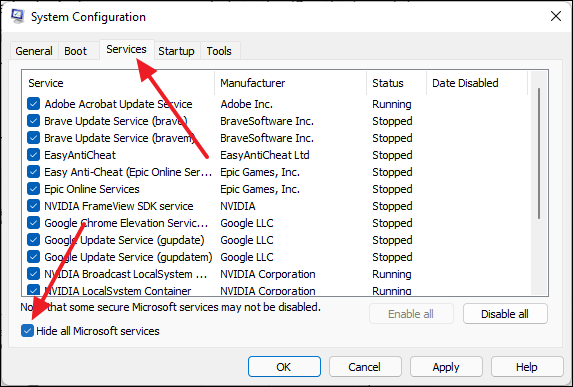
Наконец, нажмите «Отключить все». После этого нажмите «ОК» и перезагрузите компьютер. Как только ваш компьютер загрузится, поэкспериментируйте с ним некоторое время и проверьте, нет ли у вас зависания экрана, сопровождаемого жужжанием.
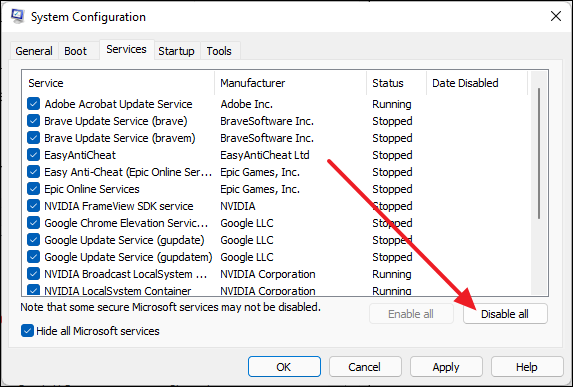
Если у вас по-прежнему возникает та же проблема, попробуйте другие исправления. Но если после загрузки в безопасном режиме у вас не возникло проблем, это означает, что эту проблему вызывает стороннее приложение или служба. В таких случаях удаление неисправного приложения устранит проблему.
3. Переустановите/обновите графический драйвер.
По словам пользователей, которые также сталкивались с этой проблемой, часто проблема решалась переустановкой или обновлением драйверов графического процессора. Это указывает на то, что устаревшие или неисправные графические драйверы могут привести к зависанию компьютера. Чтобы убедиться, что ваши драйверы графического процессора обновлены, вы можете использовать специальное программное обеспечение для драйверов, такое как Nvidia GeForce Experience или AMD Radeon Software.
Здесь у нас установлен графический процессор Nvidia, поэтому для демонстрации шагов мы будем использовать интерфейс GeForce Now. Если у вас установлен графический процессор AMD Radeon, вам необходимо использовать специальное программное обеспечение для графических процессоров AMD. Нет необходимости беспокоиться, так как шаги более или менее одинаковы.
Сначала откройте программное обеспечение графического процессора, выполнив поиск в меню «Пуск», а затем выбрав его в результатах поиска.
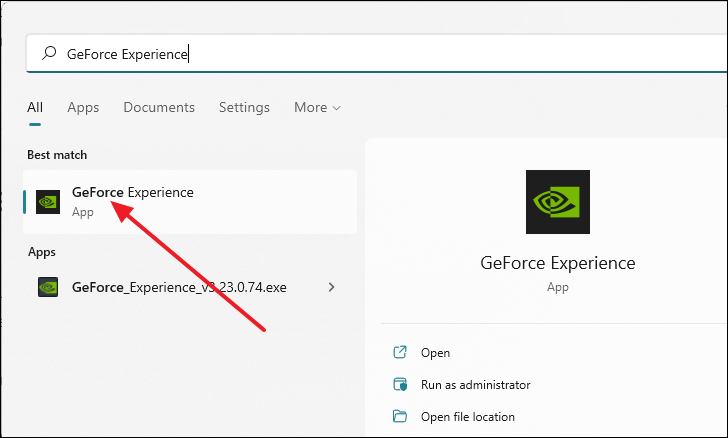
Когда откроется окно GeForce Experience, нажмите «ДРАЙВЕРЫ» рядом с «ДОМАШНЕЙ СТРАНИЦЕЙ», расположенной в верхнем левом углу окна.
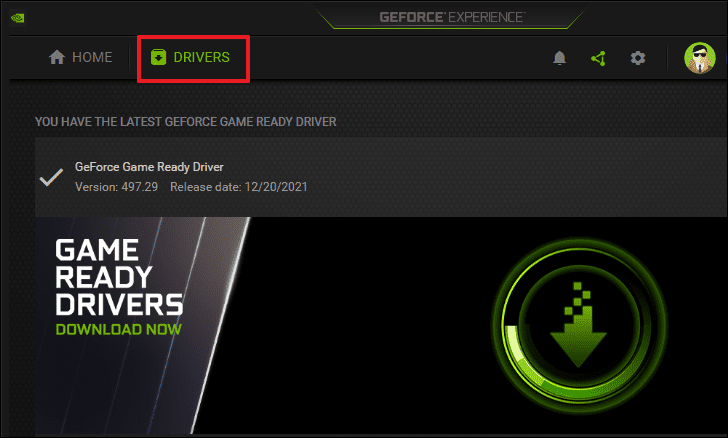
После этого нажмите «ПРОВЕРИТЬ ОБНОВЛЕНИЯ», расположенную под вашим именем пользователя в правой части окна.
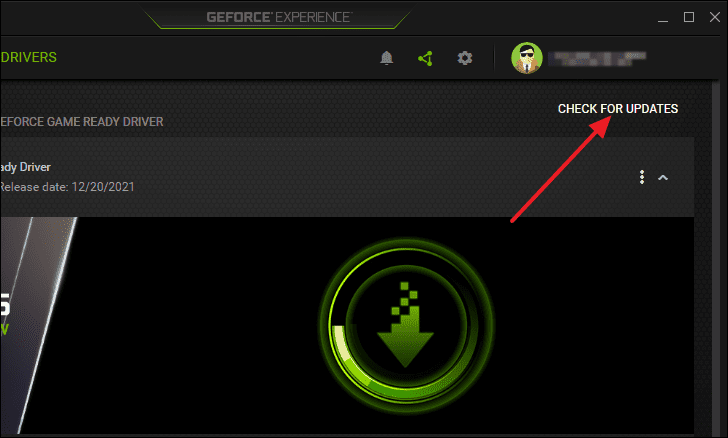
Если обновление недоступно, в левом нижнем углу экрана будет отображаться сообщение «У вас установлена последняя версия драйвера GeForce Game Ready». Это означает, что драйвер не является причиной зависания вашего компьютера.
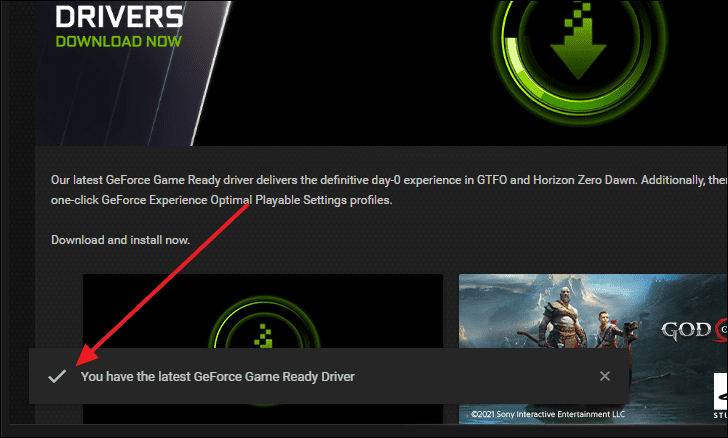
С другой стороны, если доступно обновление, вам будет предложено загрузить его. Обновите драйвер графического процессора, а затем перезагрузите компьютер, чтобы проверить, решит ли это проблему.
Кроме того, вы также можете использовать приложение «Диспетчер устройств» для обновления или переустановки драйвера графического процессора. Если вы используете встроенную видеокарту или APU, этот метод вам подойдет. Сначала откройте приложение «Диспетчер устройств», выполнив поиск в Windows.
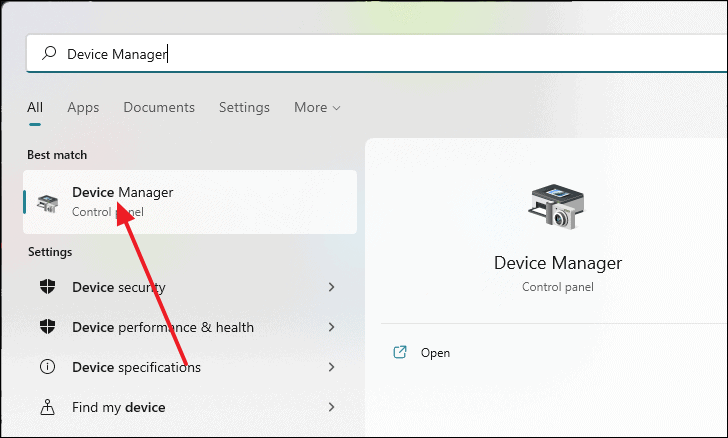
После того, как откроется окно диспетчера устройств, щелкните стрелку перед «Видеоадаптеры», чтобы развернуть меню. Теперь в расширенном меню щелкните правой кнопкой мыши свой графический процессор и выберите «Обновить драйвер».
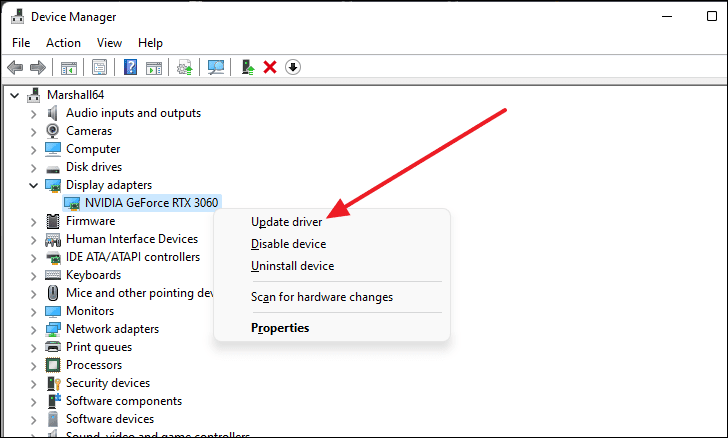
Затем появится новое окно. Оттуда нажмите «Автоматический поиск драйверов».
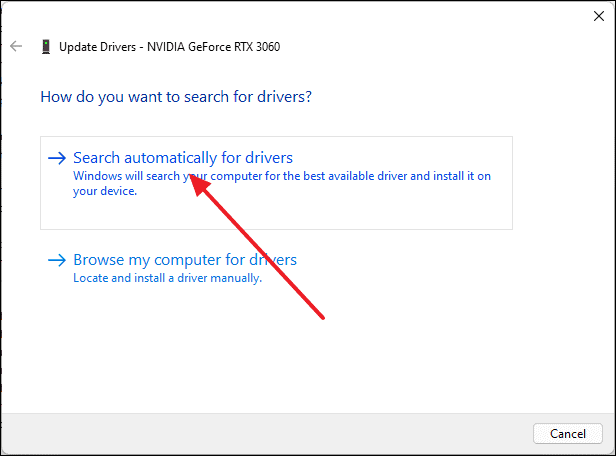
После этого Windows будет автоматически искать доступные обновления. Если он есть, он будет загружен и установлен. В противном случае он покажет «Лучшие драйверы для вашего устройства уже установлены».
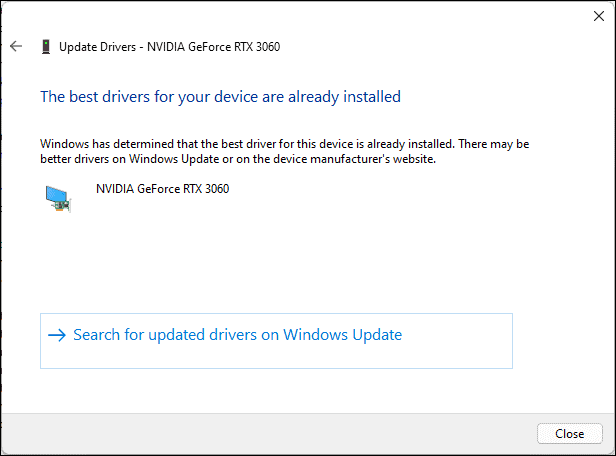
Вы также можете попробовать удалить, а затем переустановить драйверы видеокарты. Еще раз щелкните правой кнопкой мыши графический процессор в расширенном меню «Адаптеры дисплея» и на этот раз вместо «Обновить драйвер» выберите «Удалить устройство».
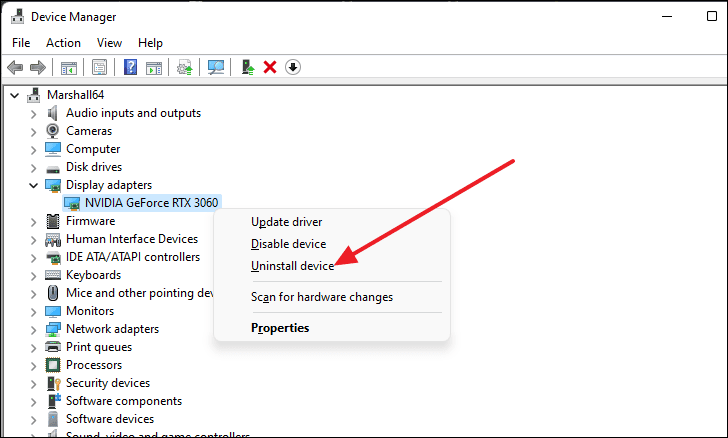
Вы получите диалоговое окно под названием «Удалить устройство». Оттуда нажмите «Удалить», и ваш экран может стать черным на несколько секунд. Дайте ему загрузиться, а затем перезагрузите компьютер.
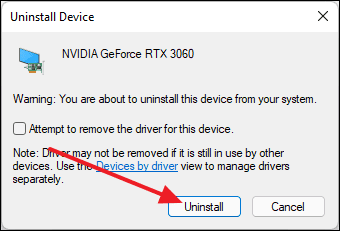
После загрузки компьютера Windows автоматически переустановит графические драйверы, и проблема должна быть устранена.
4. Очистите оперативную память
Если вы очень часто сталкиваетесь с «Проблемой зависания и жужжания», вы можете почистить свои планки оперативной памяти. Иногда возникает ошибка или неисправность в соединении, что также может вызвать эту проблему. Поэтому извлеките планки оперативной памяти из материнской платы и переустановите их правильно и посмотрите, решит ли это вашу проблему. Вы также можете попробовать альтернативные слоты PCIe, если они изначально не работают.
Если проблема все еще не устранена, возможно, вам нужно заменить оперативную память. Плохая память может вызвать многочисленные проблемы на вашем компьютере. Кроме того, убедитесь, что вы не используете пользовательские профили памяти для вашей оперативной памяти. Вы можете проверить это, зайдя в BIOS вашей материнской платы.
5. Проверьте перегрев процессора
Если вы запускаете интенсивные игры или задачи, требующие высокой вычислительной мощности, возможно, эта проблема вызвана перегревом вашего процессора или тепловым троттлингом. Чтобы проверить это, вам придется использовать любые сторонние приложения или зайти в BIOS вашего компьютера.
Теперь, какая идеальная температура для вашего процессора во время работы, полностью зависит от того, какой у вас процессор. Хотя, если ваш процессор переваливает через 85-90 градусов, то он, вероятно, перегревается и очень опасен для вашей системы.
В этом случае есть довольно много вещей, которые вы можете рассмотреть. Вы можете просто перестать запускать эти требовательные игры или приложения, чтобы ваш процессор не подвергался постоянной нагрузке. Если это не вариант для вас, возможно, вам придется обеспечить процессор лучшим охлаждением, используя дополнительный кулер для процессора. Вы также можете использовать лучшую термопасту, чтобы отводить больше тепла и поддерживать низкую температуру процессора.
6. Обновите аудиодрайверы
Как и в случае с драйвером графического процессора, вы можете использовать приложение «Диспетчер устройств» для обновления аудиодрайверов. Для этого сначала откройте приложение «Диспетчер устройств», выполнив поиск в меню «Пуск», а затем выбрав его из результатов поиска.
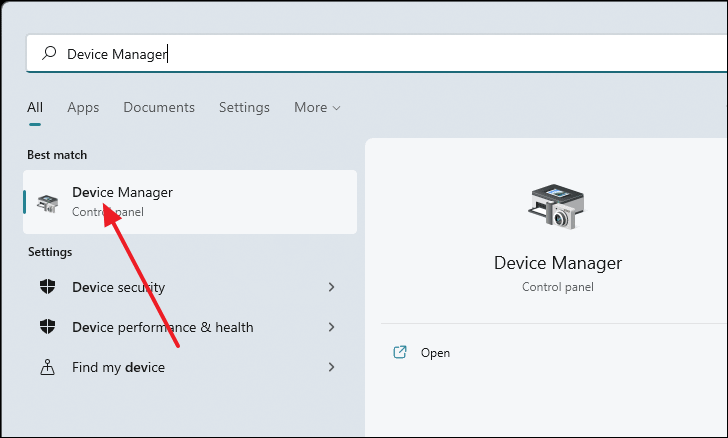
Когда откроется окно диспетчера устройств, щелкните стрелку перед «Аудиовходы и выходы».
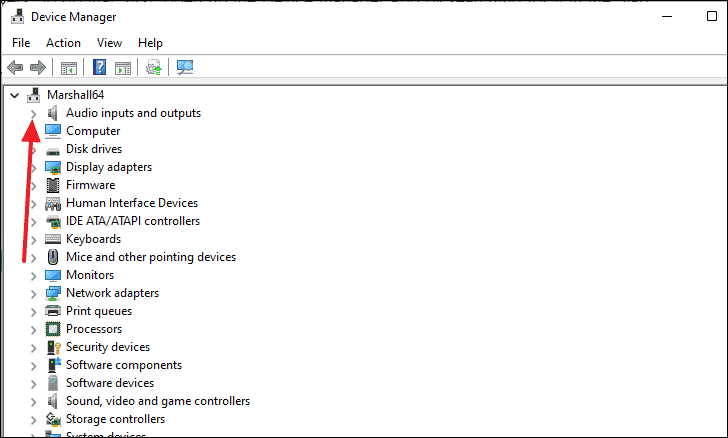
Затем в расширенном меню щелкните правой кнопкой мыши любое аудиоустройство и выберите «Обновить драйвер».
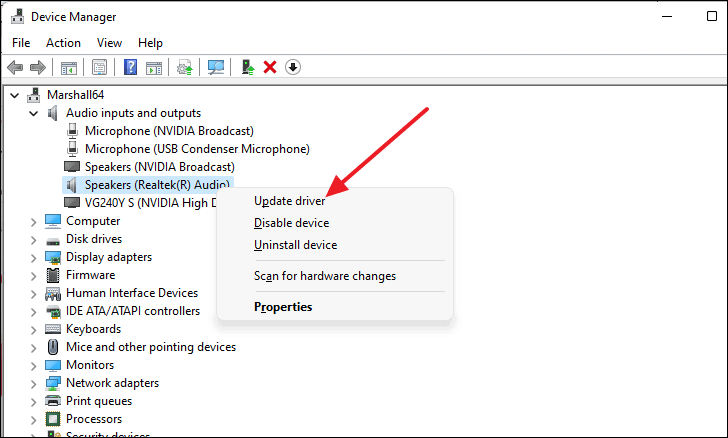
Появится новое окно. Оттуда нажмите «Автоматический поиск драйверов».
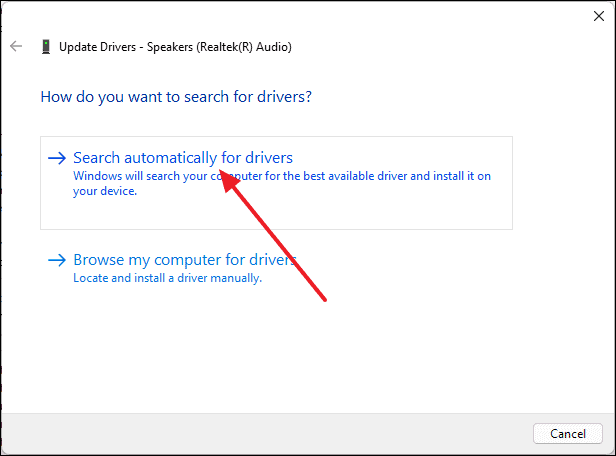
Теперь, если доступно обновление, оно будет загружено. Вы также можете проверить наличие обновлений аудиодрайвера в Центре обновления Windows. После завершения обновления вы можете перезагрузить компьютер, и проблема должна быть устранена.
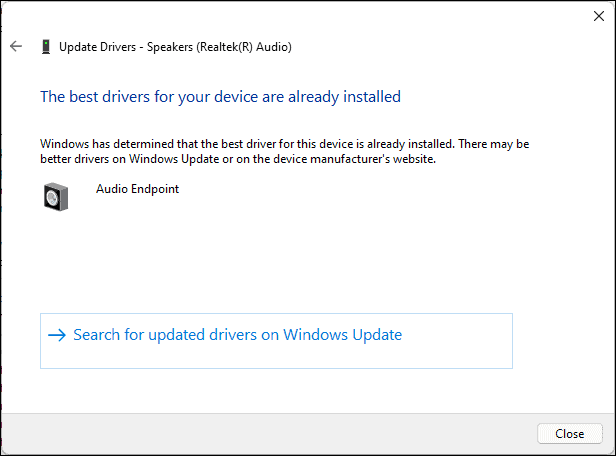
7. Выполните сканирование SFC
Если вы выполните сканирование SFC на своем компьютере, оно покажет вам, есть ли в вашей системе какой-либо сломанный/поврежденный файл, а также удалит его из вашей системы. Для этого сначала откройте окно командной строки в режиме администратора, выполнив поиск в меню «Пуск».
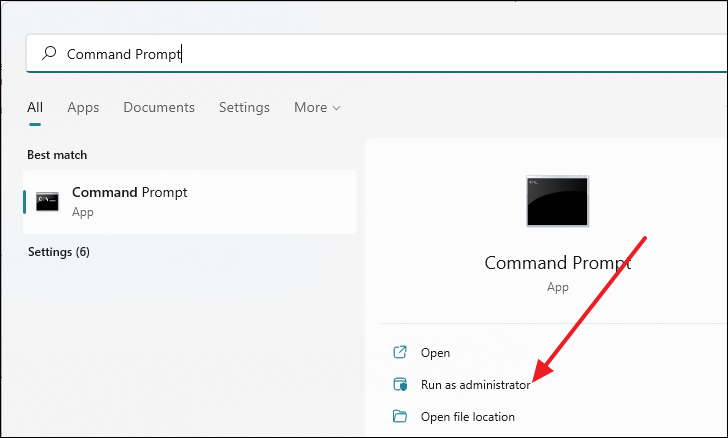
После этого, как только откроется окно командной строки, введите следующую команду в командной строке и нажмите Enter .
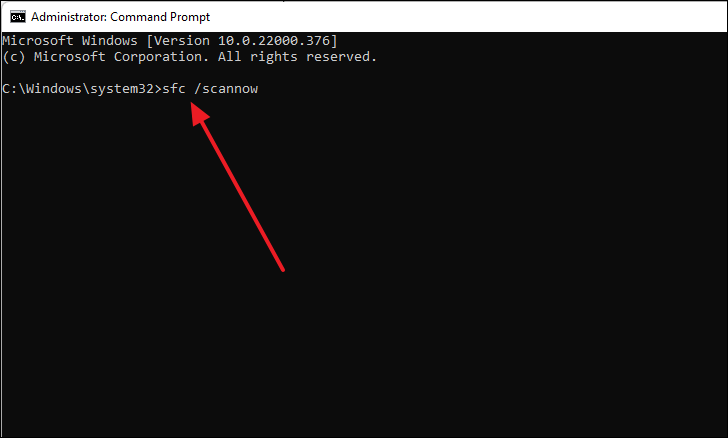
Сканирование начнется немедленно и может занять несколько минут.
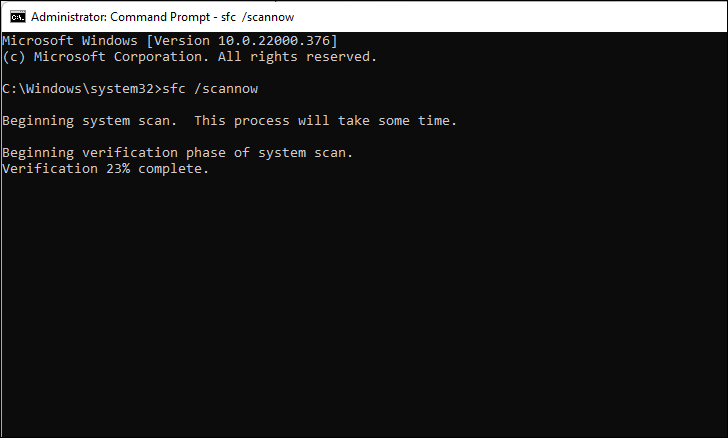
После завершения сканирования вы увидите результаты в окне командной строки.
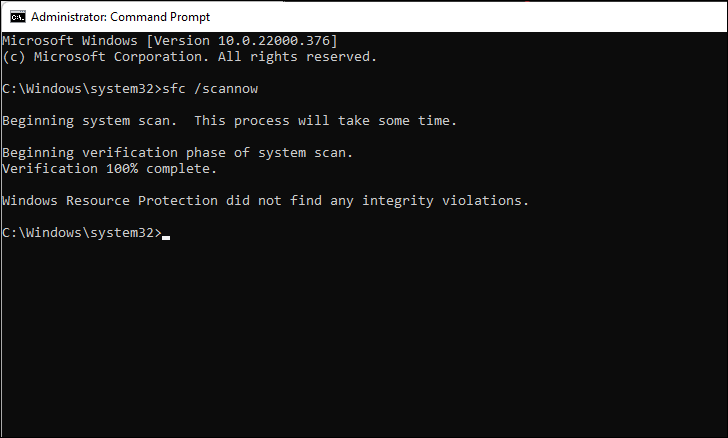
Насколько публикация полезна?
Нажмите на звезду, чтобы оценить!
Средняя оценка / 5. Количество оценок:
Оценок пока нет. Поставьте оценку первым.
Источник: ip-calculator.ru